Rumah >tutorial komputer >pelayar >Bagaimana untuk membuka bar tepi dalam pelayar Microsoft Edge tutorial bar tepi terbuka pelayar Microsoft Edge
Bagaimana untuk membuka bar tepi dalam pelayar Microsoft Edge tutorial bar tepi terbuka pelayar Microsoft Edge
- 王林ke hadapan
- 2024-05-09 16:22:271412semak imbas
Mengalami masalah dengan bar sisi penyemak imbas? Pelayar Microsoft Edge menawarkan bar Edge, ciri mudah yang menyediakan akses pantas kepada alatan web yang biasa digunakan. Walau bagaimanapun, jika anda menghadapi masalah tidak dapat membuka bar Edge, ia mungkin disebabkan oleh pelbagai sebab. Artikel ini akan menyelami kemungkinan sebab bar Edge tidak akan dibuka dan memberi anda panduan langkah demi langkah untuk menyelesaikan isu tersebut dan memastikan anda mendapat manfaat sepenuhnya daripada ciri penyemak imbas yang berharga ini.
Langkah pertama: Dwiklik pertama untuk membuka pelayar [Microsoft edge] (seperti yang ditunjukkan dalam gambar).
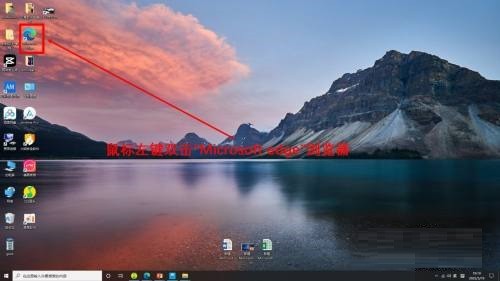
Langkah 2: Klik butang tiga titik (seperti yang ditunjukkan dalam gambar).
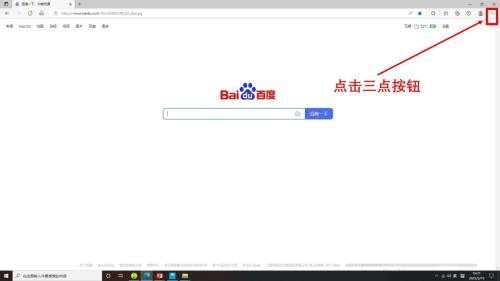
Langkah 3: Klik [Tetapan] (seperti yang ditunjukkan dalam gambar).
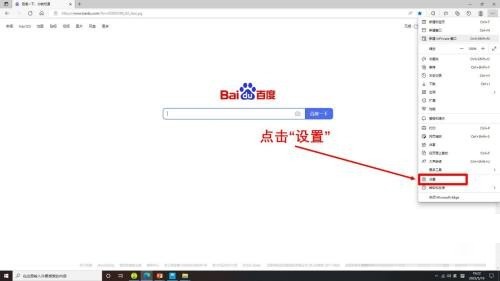
Langkah 4: Klik [bar tepi] (seperti yang ditunjukkan dalam gambar).
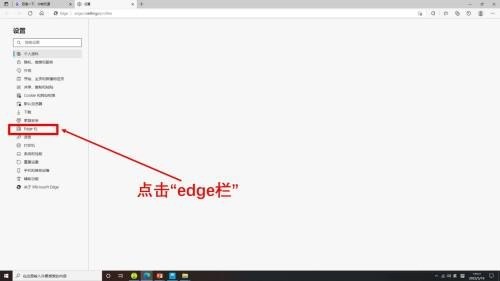
Langkah 5: Klik butang [Open edge bar] (seperti yang ditunjukkan dalam gambar).
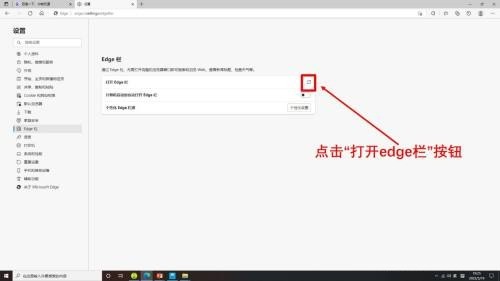
Langkah 6: Buka bar tepi dalam pelayar Microsoft edge dan lengkapkan (seperti yang ditunjukkan dalam gambar).
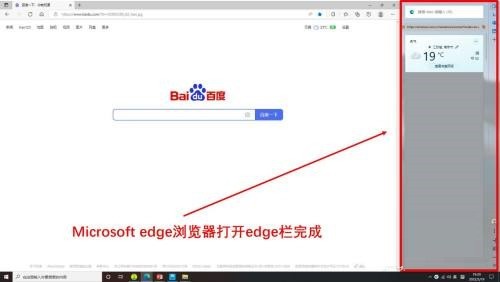
Atas ialah kandungan terperinci Bagaimana untuk membuka bar tepi dalam pelayar Microsoft Edge tutorial bar tepi terbuka pelayar Microsoft Edge. Untuk maklumat lanjut, sila ikut artikel berkaitan lain di laman web China PHP!
Artikel berkaitan
Lihat lagi- Bagaimana untuk melumpuhkan butang Bing dalam pelayar Microsoft Edge?
- Bagaimana untuk menghalang pelayar IE daripada melompat secara automatik ke pelayar EDGE dalam sistem Win10
- Bagaimana untuk menetapkan halaman utama dalam pelayar Edge: Panduan langkah demi langkah terperinci
- Arahan khusus sama ada anda boleh menyahpasang penyemak imbas Edge
- Bagaimana untuk memasang pelayar tepi dalam win7

